ワイードは、従来のプロジェクター(アスペクト比4:3)の画面がちょうど二つ並ぶサイズでの投影が可能な超短焦点プロジェクターです。学校の黒板・ホワイトボードにぴったりの投影サイズで、電子ペンによるインタラクティブ機能にも対応した、学校教室で使われることに特化したプロジェクターです。
タブレット1人1台のGIGAスクール構想
“並べて見せる”準備はできていますか?
これまで、大型提示装置で映すものと言えば先生のPCや実物投影機といった「1画面」で済むものが主流でした。GIGAスクール構想で生徒一人一人がタブレットを持つと、複数の生徒や複数のグループの画面を、「並べて見せる・比較する」といったシーンが増えてくるのではないでしょうか。
“並べて見せる”授業は、すでに始まっています
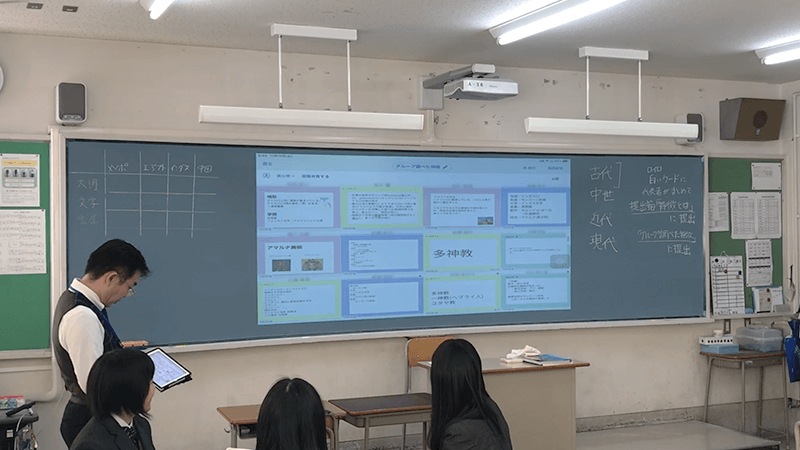
2019年に、教員と1年生全員へ1人1台のiPadをApple TVと併せて導入。生徒のiPadには、授業アプリケーション(Classi、ロイロノート、他)が取り入れられています。
岐阜聖徳学園高等学校様の事例記事は
こちらで読めます
今あるTVモニターやプロジェクターで、
“並べて見せる”ことができますか?
現在、多くの学校教室に導入されている60〜70インチのTVモニターやプロジェクター。先生の端末画面だけを映していたこれまでの使用方法では問題ありませんでしたが、生徒端末など複数の画面を分割して表示する場合、各画面が小さくなり見辛くなります。
一般的に教室で使用されているTVモニター・プロジェクターで
4つの画面を並べた際の投影サイズイメージ

1台で従来プロジェクター2台分の大画面
ウルトラワイドプロジェクター「ワイード」で
“並べて見せる”を実現します


生徒用タブレットを導入している学校で、
すでにワイードは使われています
ワイードを使ってWindowsタブレットの画面を複数並べる様子
愛媛県立松山商業高等学校様(愛媛県立高校56校 計280台導入済み)
Chromebook・Windowsタブレット・iPad
どのタブレットでもワイードは有効です
Chromebook・Windowsタブレットで「並べて見せる」
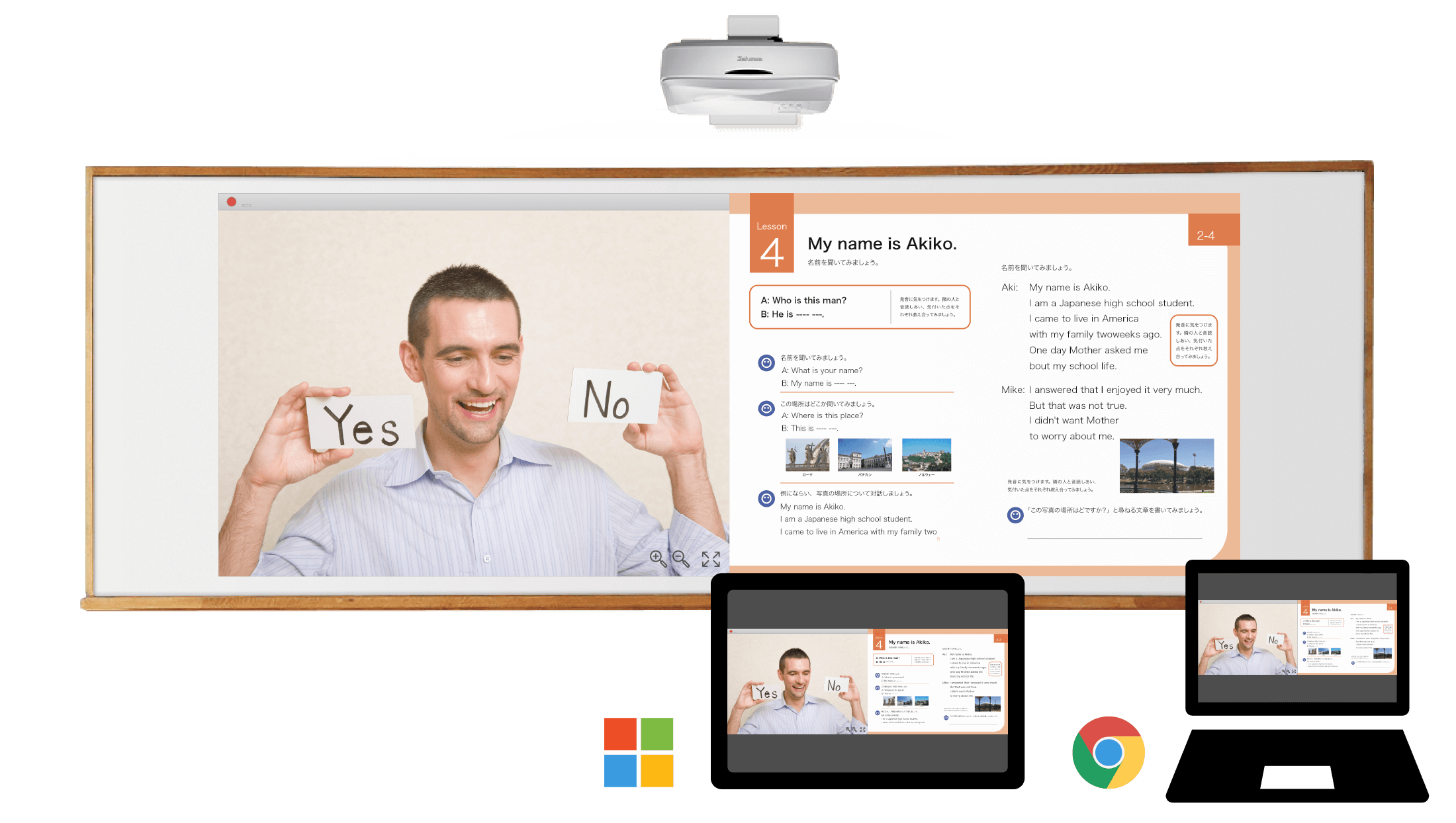
Chromebook、Windowsタブレット共に、OSの標準機能を使用することで画像のように二つのウィンドウを並べて見せることが可能です。Windowsタブレットの場合、ワイードに付属の「ワイードソフトウェア」を使用することで、2〜8分割の自動整列が可能です。
タブレット(OS)別 ウィンドウを並べる方法
【Chromebook】複数のウィンドウやタブでの作業(外部サイト)
【Windows 10】Windows をスナップする(外部サイト)
※2020年2月26日時点の情報です。iOSのアップデートなどにより機能が使用できなくなる場合があります。
iPadで「並べて見せる」
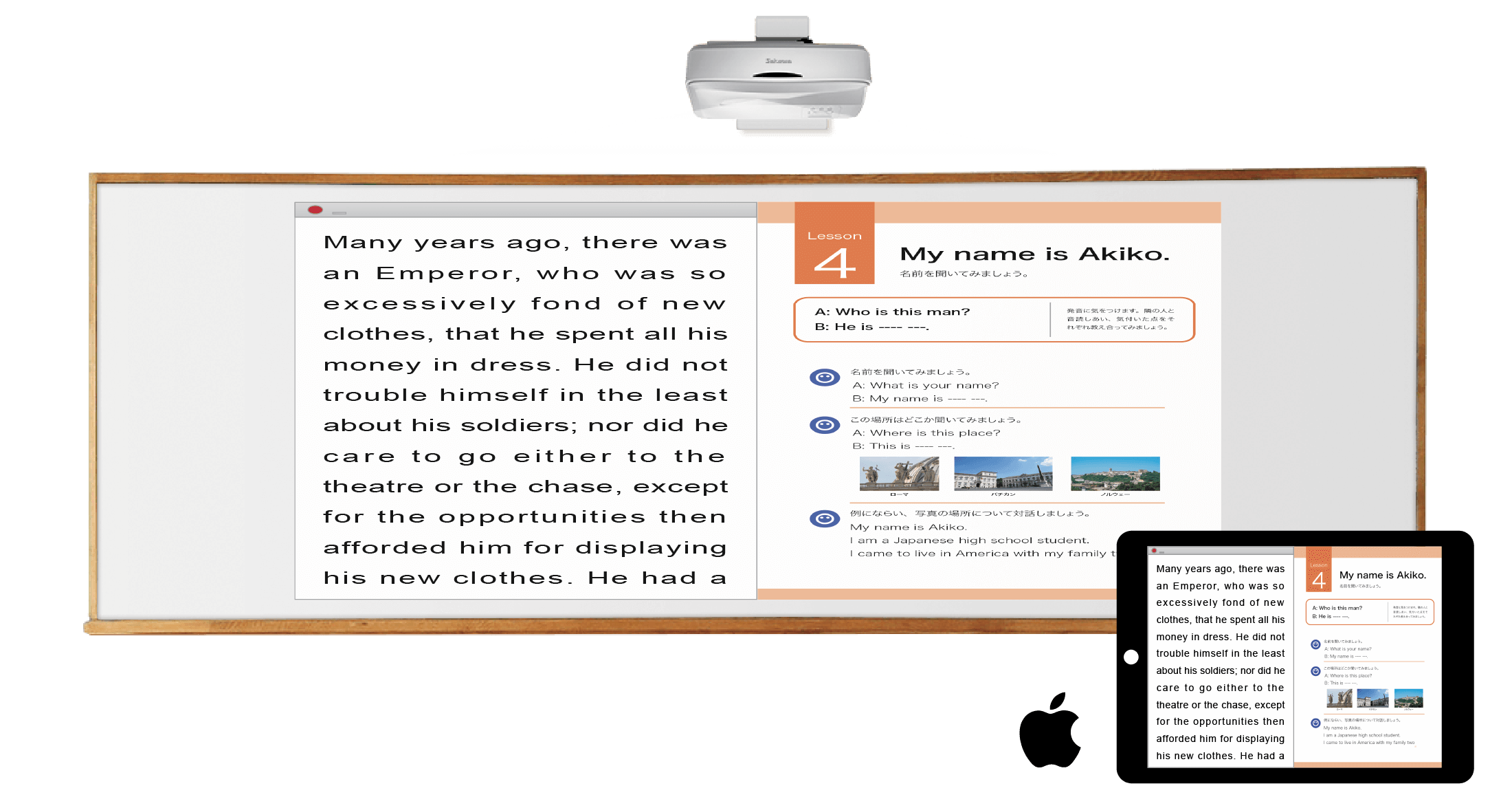
iOSの「Split View」機能を使うことで、画像のように二つのアプリを並べて表示することが可能です。アプリの前面に別のアプリを表示させる「Slide Over」を使用した表示の仕方もおすすめです。
アプリを並べる方法
【iPad】iPad でマルチタスク機能を使う(外部サイト)
※Split Viewは、iPad Pro、iPad (第 5 世代以降)、iPad Air 2 以降、または iPad mini 4 以降で使えます。
※Split Viewに対応しているアプリのみが並べて表示することが可能です。
※2020年2月26日時点の情報です。iOSのアップデートなどにより機能が使用できなくなる場合があります。
2系統同時出力にも対応
先生のPCと生徒のタブレットを
並べて表示できます

例えば、実物投影機とPC・タブレット、先生用タブレットと生徒用タブレットなど、別々の機器を一度に並べて表示することができます。授業スタイルに合わせて、様々な機器を自由に組み合わせることが可能です。
【タブレット別】使用可能なワイードの機能 一覧表
| Chromebook ※画面モード「拡張」の場合 |
Windowsタブレット (ノートPC含む) |
iPad | |
|---|---|---|---|
| 黒板に対する投影可能な画面サイズイメージ | 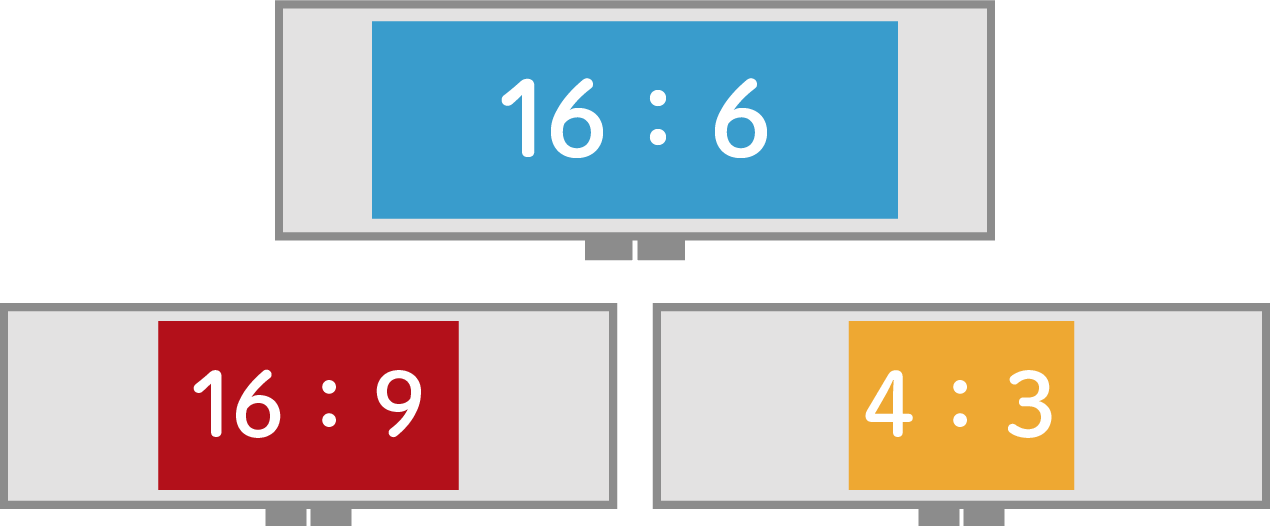 |
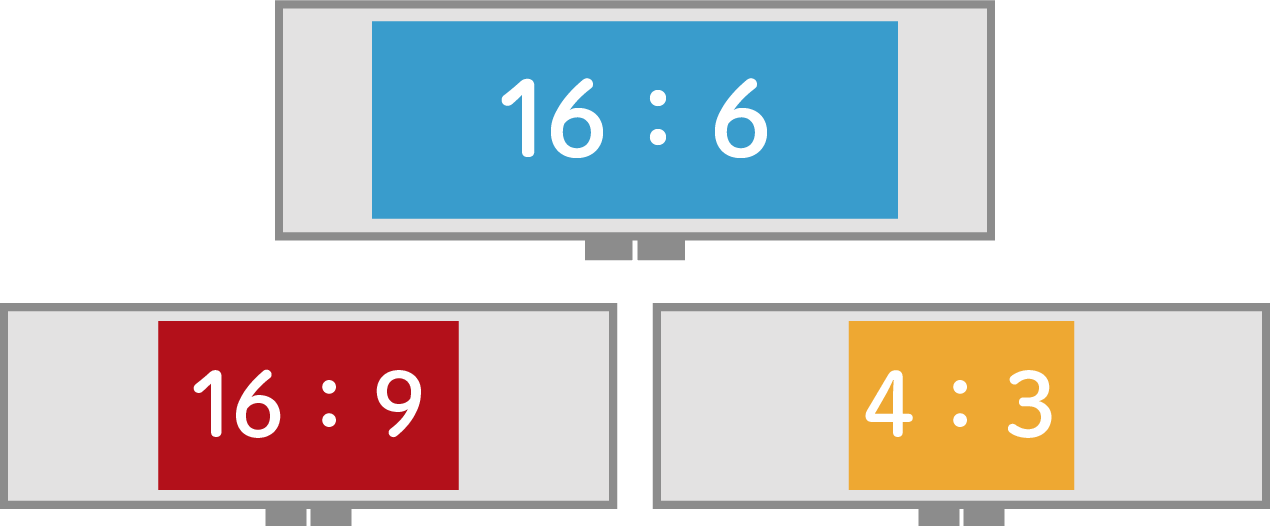 |
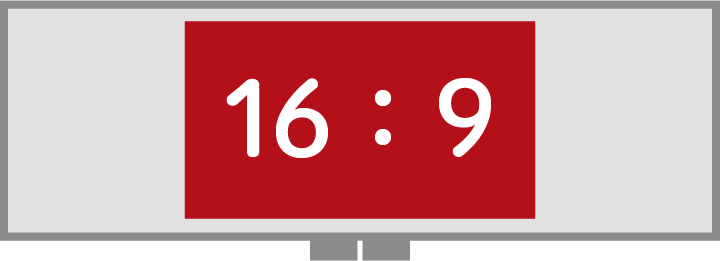 |
| ワイード付属電子ペンによるタッチ操作 | ○ | ○ | × |
| 無線接続
※サードパーティ製無線装置との組み合わせが必要です |
映像 ○ / タッチ(USB)× | 映像 ○ / タッチ(USB)○ | 映像 ○ / タッチ(USB)× |
| タブレットと組み合わせた際に有効な機能や使い方 | |||
| デジタルスライド機能 | ○ | ○ | ○ |
| 2系統同時出力 (2画面設定機能) |
○ | ○ | ○ |
| 複数画面(ウィンドウ)の整列表示 | OSの機能を使用することで手動による整列表示が可能 | 2〜8分割の自動整列表示が可能 ※付属ソフト「ワイードソフトウェア」を使用 |
OSの機能を使用することで手動による整列表示が可能 |
| Kocriを使用した教材(プレゼン)の作成 | × | 16:6サイズで作成可能 ※付属ソフト「Kocri for Windows」を使用 |
16:9サイズで作成可能 ※「Kocri for iOS」を使用(App Storeにて無料公開中。サカワ製) |
2020年2月21日現在の情報です。機能の一部には、サードパーティ製品やOSに依存する機能がありますので、時期によってはそれらの仕様変更により表に記載の通りでない場合がございます。
「タブレットを入れただけ」にしない、
教室で“使われる”GIGAスクール構想を
一緒に考えさせてください
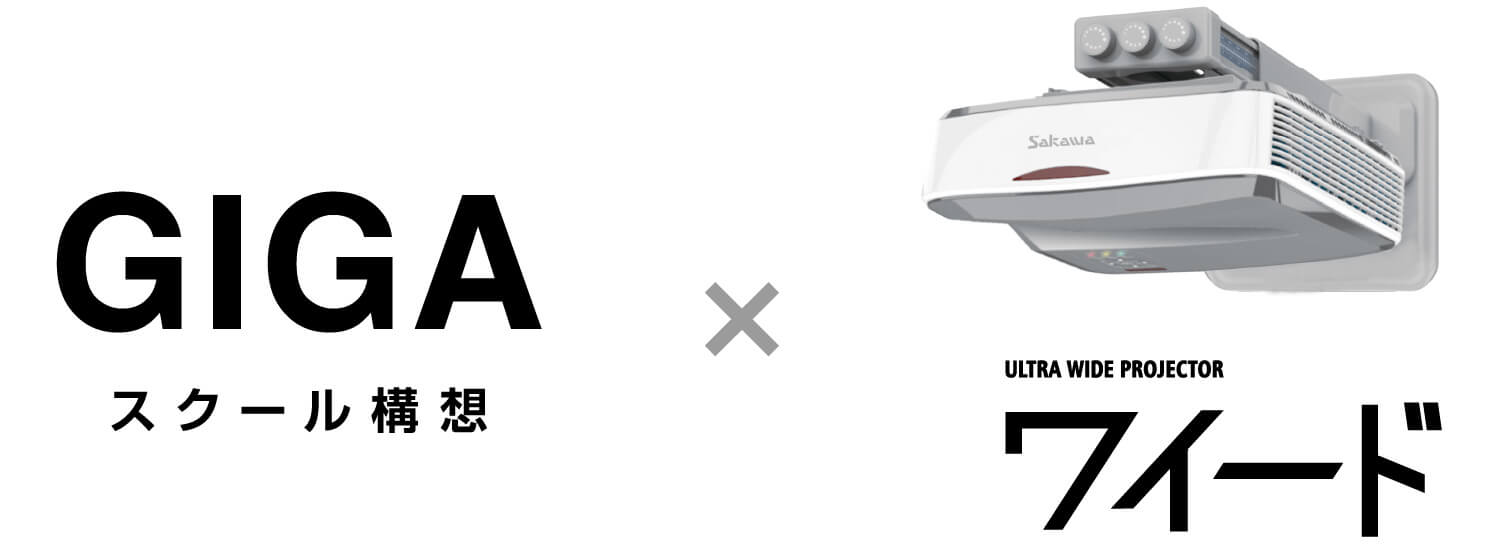
2023年までに児童生徒1人につき1台のタブレットを整備することを目的とした補助事業「GIGAスクール構想」。施策に寄せて、「ICT環境の整備は手段であり目的ではない」と提言されています。
GIGAスクール構想が、「タブレットが導入されただけ」で終わらないように、創業より100 年間、黒板作りを通して学校教室のことを考え続けてきたサカワが、ワイードを使って“使われる”教育ICT環境整備を実現します。
※黒板またはホワイトボードに投影している各画像はイメージです。投影映像の見え方は実際と異なって見える場合があります。
※ワイード本体には、複数のタブレット端末の映像を収集・受信する機能がありません。画像のように複数の生徒端末の映像を収集し並べて表示するには別製品と組み合わせる必要があります。
